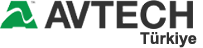Avtech RoomAlert Manager HTTPS dönüşümü
Avtech RoomAlert Manager HTTPS dönüşümü
Aşağıda listelenen adımlar uzun ve karışıkmış gibi görünebilir. Meraklanmayın... Hepsi kısa ve basit işlemlerdir.
Bu işlemler, Avtech aygıtlarının HTTPS erişimini sağlamaz. HTTPS destekli aygıtlar ayrıca satılmaktadır.
I - SERTİFİKALARI OLUŞTURMA
Avtech RoomAlert Manager yönetim yazılımı SSL kullanabilecek ve HTTPS ile güvenli giriş yapılabilecek şekilde tasarlanmıştır.
Ancak yazılımın içerisine gömülü bir SSL sertifikası yoktur. Bu nedenle bir SSL sertifikası oluşturmak ve bu sertifikayı yazılıma tanıtmak gerekmektedir. Bu konu ile ilgili izlenmesi önerilen adımlar şunlardır:
1- OpenSSL indirin.
https://itefix.net/dl/free-software/openssl_tool_win_x64_1.3.0.zip adresinden openssl'i indirebilirsiniz. Zip içindeki dosyaları C:\\Program Files\\AVTECH Room Alert Manager klasörü içerisine oluşturacağınız openssl klasörüne kopyalayın.
2- OpenSSL'i çalıştırın
"C:\Program Files\AVTECH Room Alert Manager\openssl\openssl.exe" dosyasını "yönetici" olarak çalıştırın. Karşınıza openssl'in komut satırı gelecek.
3- Privite key, Public Key ve Crt dosyalarını oluşturun
a- Privite Key Oluşturma
Openssl komut satırında (yönetici olarak çalıştırdığınızdan emin olun) şu komutu girin:
genrsa -out private-key.pem 3072
Komut şu şekilde bir sonuç üretecektir:
........................................................................................++++
...................................++++
e is 65537 (0x10001)
"C:\Program Files\AVTECH Room Alert Manager\openssl\bin" klasörü altına "private-key.pem" isminde bir dosya oluşturacaktır.
b- Public Key Oluşturma
Openssl komut satırında (yönetici olarak çalıştırdığınızdan emin olun) şu komutu girin:
rsa -in private-key.pem -pubout -out public-key.pem
"C:\Program Files\AVTECH Room Alert Manager\openssl\bin" klasörü altına "public-key.pem" isminde bir dosya oluşturacaktır.
c- Sertifika dosyası oluşturma
Openssl komut satırında (yönetici olarak çalıştırdığınızdan emin olun) şu komutu girin:
req -new -x509 -key private-key.pem -out cert.pem -days 360
Komut satırı üzerinde bu noktada size birkaç soru sorulacak.
Öncelikle ülke kodu sorulur "TR" yazıp enter'a basın.
Bölge sorulacak. Direkt enter'a basıp boş geçin.
Şehir sorulacak. Direkt enter'a basıp boş geçin.
Organizasyon ismi sorulacak. AVTECH yazıp enter'a basın.
Organizasyon birimi sorulacak. Direkt enter'a basıp boş geçin.
Aygıt adı sorulacak. AVTECH yazıp enter'a basın.
E-posta adresi sorulacak. Direkt enter'a basıp boş geçin.
You are about to be asked to enter information that will be incorporated
into your certificate request.
What you are about to enter is what is called a Distinguished Name or a DN.
There are quite a few fields but you can leave some blank
For some fields there will be a default value,
If you enter '.', the field will be left blank.
-----
Country Name (2 letter code) []:tr
State or Province Name (full name) []:
Locality Name (eg, city) []:
Organization Name (eg, company) []:AVTECH
Organizational Unit Name (eg, section) []:
Common Name (eg, fully qualified host name) []:AVTECH
Email Address []:
"C:\Program Files\AVTECH Room Alert Manager\openssl\bin" klasörü altına "cert.pem" isminde bir dosya oluşturacaktır.
d- Sertifika dosyasını dönüştürün
Oluşturulan sertifika dosyasını windows'un kullanacağı biçime dönüştürmek üzere Openssl komut satırında (yönetici olarak çalıştırdığınızdan emin olun) şu komutu girin:
pkcs12 -export -inkey private-key.pem -in cert.pem -out cert.pfx
Sizden bir şifre belirlemenizi isteyecek. Şifre olarak AVTECH yazın.
Ardından şifrenizi doğrulamak isteyecek. Şifre olarak AVTECH yazın yeniden.
"C:\Program Files\AVTECH Room Alert Manager\openssl\bin" klasörü altına "cert.pfx" isminde bir dosya oluşturacaktır.
Openssl komut satırını kapatabilirsiniz.
II - JAVA KEY STORE (JKS) DOSYASI OLUŞTURMA
1- Windows komut satırını yönetici olarak çalıştırın.
2- Komut satırında şu komutu kopyalayıp yapıştırın ve enter'a basın:
cd "C:\Program Files\AVTECH Room Alert Manager\openssl\bin"
3- Ardından şu komutu kopyalayıp yapıştırın ve enter'a basın:
"C:\Program Files\AVTECH Room Alert Manager\jre\bin\keytool.exe" -importkeystore -srckeystore cert.pfx -srcstoretype pkcs12 -destkeystore cert.jks -deststoretype jks
4- Program sizden şifre girmenizi isteyecek. Şifre olarak AVTECH yazıp enter'a basın. Ardından aynı şifreyi iki kere daha girin.
Importing keystore cert.pfx to cert.jks...
Enter destination keystore password:
Re-enter new password:
Enter source keystore password:
Entry for alias 1 successfully imported.
Import command completed: 1 entries successfully imported, 0 entries failed or cancelled
The JKS keystore uses a proprietary format. It is recommended to migrate to PKCS12 which is an industry standard format using "keytool -importkeystore -srckeystore cert.jks -destkeystore cert.jks -deststoretype pkcs12".
5- İşlem sonucunda C:\Program Files\AVTECH Room Alert Manager\openssl\bin klasörü altına cert.jks isminde bir dosya oluşacaktır. Bu dosyayı kopyalayın
6- Windows servislerinden Avtech RoomAlert Manager servisini durdurun.
7- C:\Program Files\AVTECH Room Alert Manager klasörü altına SSL isminde bir klasör oluşturun ve cert.jks dosyasını buraya yapıştırın.
8- Notepad ya da notepad++ gibi bir text uygulamasını yönetici olarak çalıştırın.
9- C:\Program Files\AVTECH Room Alert Manager\config klasörü altındaki "application.properties" dosyasını açın. (edit edin)
10- Şu satırları dosyanın en dibine ekleyin.
server.ssl.key-alias=1
server.ssl.key-password=AVTECH
server.ssl.key-store-password=AVTECH
server.ssl.key-store=ssl/cert.jks
server.ssl.key-store-type=JKS
server.ssl.key-store-provider=SUN
11- Dosyayı kaydedin.
12- Windows servislerinden durdurmuş olduğunuz Avtech RoomAlert Manager servisini başlatın.
III - HOST DOSYALARINI DÜZENLEME - DNS KAYITLARI
1- Yönetici olarak çalıştırdığınız notepad ile c:\Windows\System32\Drivers\etc altında yer alan hosts dosyasını edit edin ve şu satırı ekleyin. Kaydedip kapatın.
127.0.0.1 AVTECH
2- DNS sunucunuza Avtech sunucusu ip adresi karşılığına AVTECH FQDN kaydını girin. Bu sayede uzak makinalardan https://Avtech:9393 yazınca da sisteme erişebilirsiniz.
3- Https://avtech:9393 yazarak sisteme erişin. Browser güvenlik uyarısı verecektir. Gelişmiş butonuna tıklayıp adrese devam et seçeneğini seçin.